本文记录当前最新版虚拟机VMware Workstation Pro(2024.12)如何在win11下共享文件,以实现Windows与Ubuntu互传文件的目的。
- 创建共享文件夹
1.1 先关闭虚拟机的客户机,打开虚拟机设置
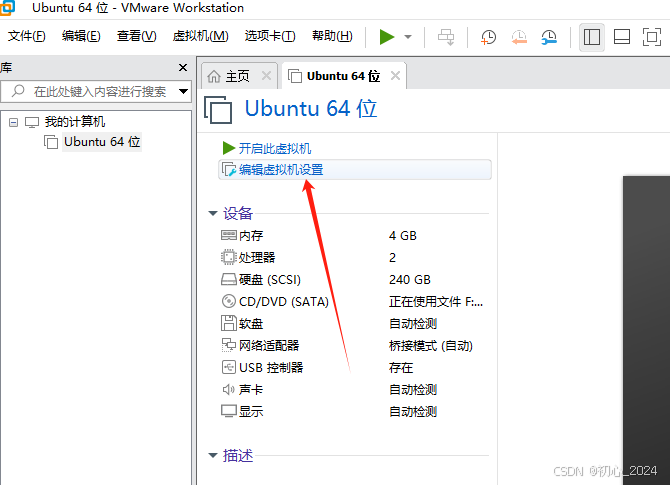
1.2 在虚拟机设置界面找到"选项"->"共享文件夹"->右侧添加。
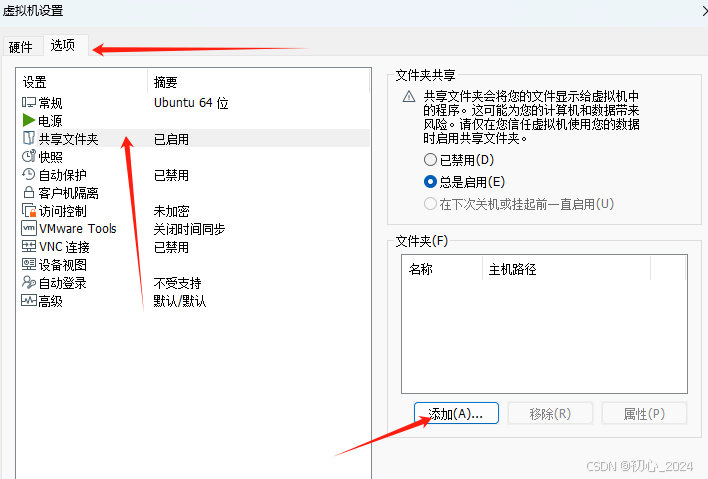
1.3 在弹出的界面点击"下一步","浏览"添加想要共享的文件夹,例如我选择下图中的D:/vmshare文件夹进行共享,点击确认。
 1.4 输入共享的名称,我的就是vmshare
1.4 输入共享的名称,我的就是vmshare
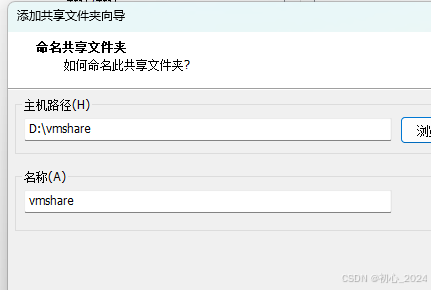
1.5 点击下一步,勾上"启用此共享",再点击完成
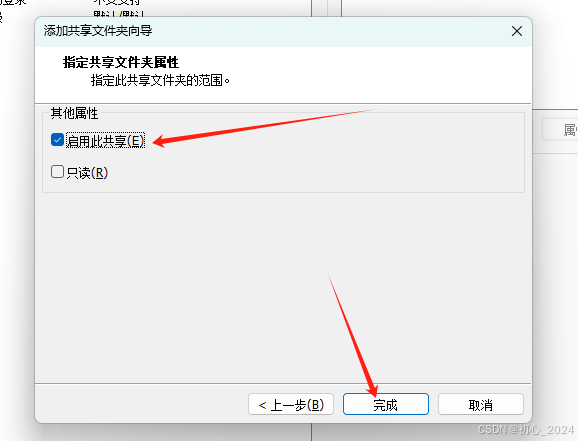
1.6 返回的界面这里注意勾上"总是启用"
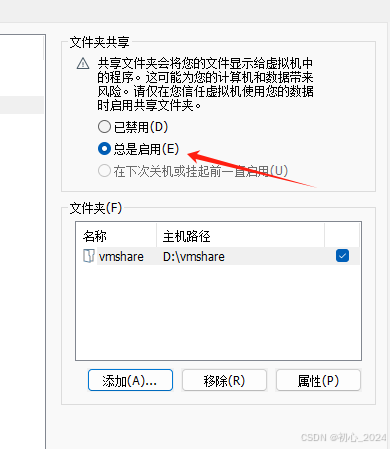
- 免VMware Tools挂载共享文件夹
2.1 一般情况下共享文件夹需要用到VMware Tools,但是,VMware Workstation Pro的VMware Tools已经不能直接在软件上自动安装了,需要手动下载
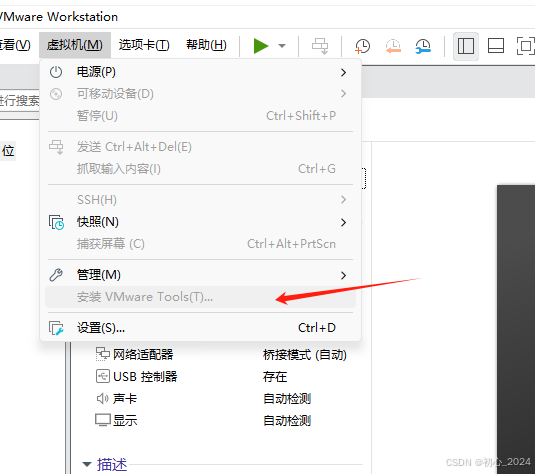
对于ubuntu,不用下载也可以,只需要在系统中安装open-vm-tools,因此,在启动ubuntu后,安装open-vm-tools:
sudo apt update && sudo apt install open-vm-tools
2.2 在/mnt下创建一个挂点,以便使共享文件夹能挂在上面,挂点名称与共享文件夹同名,这样以后方便记住:
sudo mkdir /mnt/vmshare
2.3 在/etc/fstab加入下面这一行:
.host:/vmshare /mnt/vmshare fuse.vmhgfs-fuse allow_other 0 0
 2.4 这样重新启动后,D:/vmshare就共享到ubunt下的/mnt/vmshare中了:
2.4 这样重新启动后,D:/vmshare就共享到ubunt下的/mnt/vmshare中了:
